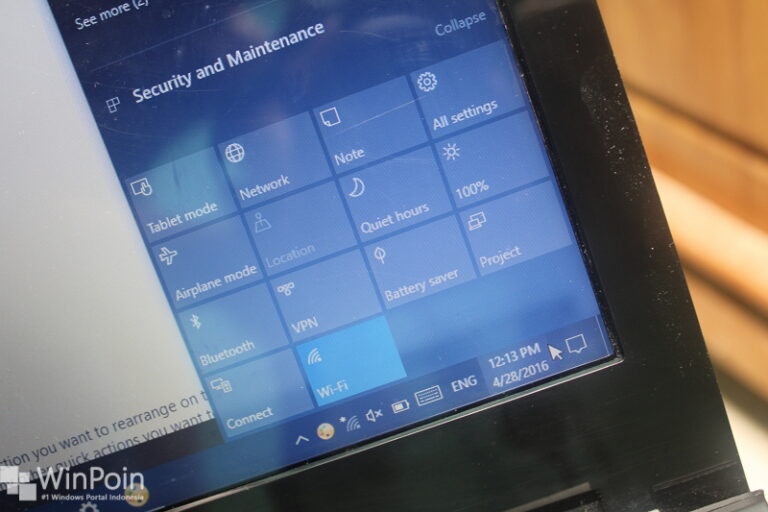Selain Action Center berfungsi sebagai menampilkan toast notifikasi apps. Actions Center juga dilengkapi dengan Quick Actions pada bagian bawah yang berfungsi untuk mengakses beberapa pengaturan secara cepat tanpa perlu membuka Settings.
Pengaturan Quick Actions tersebut juga bisa kita tambahkan ataupun mengurainya sesuai kebutuhan. Dan tutorial kali ini akan menunjukan kamu cara untuk menambahkan ataupun mengurangi pengaturan Quick Actions di Windows 10.
Menambahkan atau Mengurangi Pengaturan Quick Actions
Pertama buka Settings (WinKey + I), lalu navigasilah ke ‘System – Notifications & actions‘. Kemudian klik opsi Add or remove quick actions yang terletak pada bagian bawah pengaturan tata letak Quick Actions.
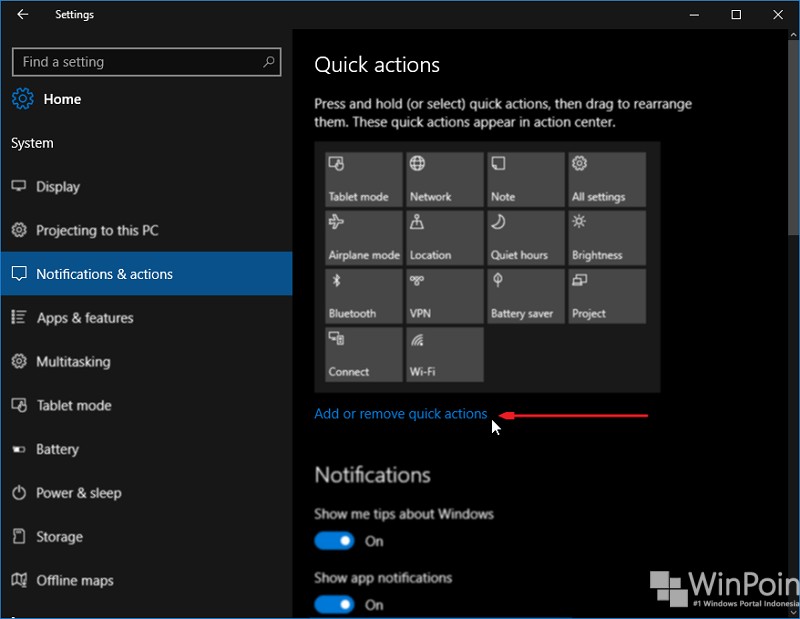
Setelah itu akan tampil 14 daftar pengaturan yang tersedia (tetapi bisa saja lebih ataupun kurang, tergantung pada sistem yang kamu miliki). Swipe dari Off ke On pada pengaturan yang ingin kamu tampilkan pada Quick Actions.
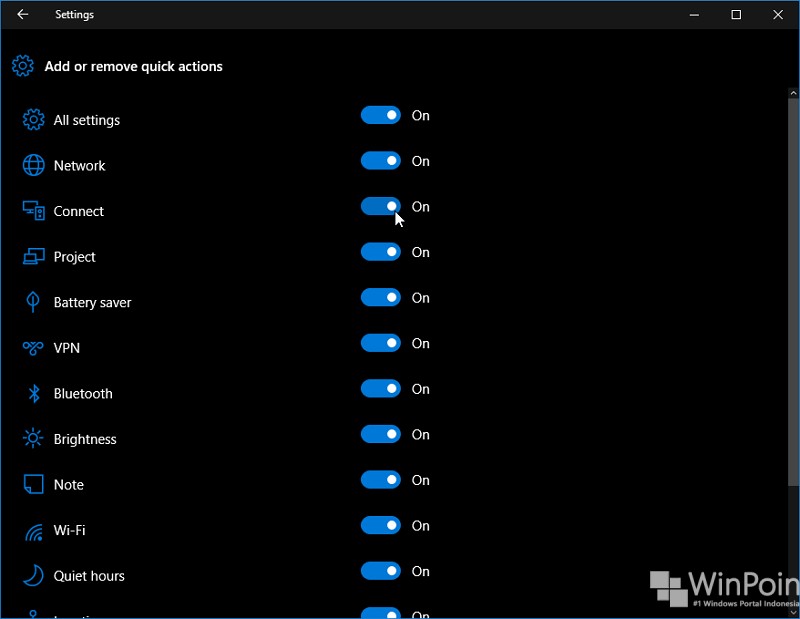
Dengan begitu pengaturan yang kamu aktifkan akan muncul pada Quick Actions. Sebagai tambahan, kamu juga dapat mengatur tata letak dari Quick Actions tersebut sesuai keinginan. (Baca : Cara Mengatur Posisi Quick Actions pada Action Center Windows 10)
That’s it! 😉
Catatan Penulis : WinPoin sepenuhnya bergantung pada iklan untuk tetap hidup dan menyajikan konten teknologi berkualitas secara gratis — jadi jika kamu menikmati artikel dan panduan di situs ini, mohon whitelist halaman ini di AdBlock kamu sebagai bentuk dukungan agar kami bisa terus berkembang dan berbagi insight untuk pengguna Indonesia. Kamu juga bisa mendukung kami secara langsung melalui dukungan di Saweria. Terima kasih.